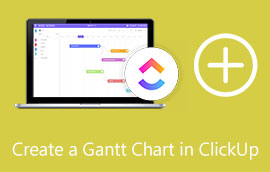5 Gantt-diagrammallar och exempel du kan behöva när du arbetar
Ett Gantt-diagram är en sekvens av horisontella linjer som representerar världen som gjorts eller genomförda aktiviteter. Det är ett verktyg eller en metod som används av många yrkesverksamma och arbetare för att spåra deras aktiviteter och veta vilka uppgifter som behöver göras. Med hjälp av ett Gantt-diagram kommer du och ditt team också att veta vilka uppgifter ni måste prioritera. Gantt-diagram kan hjälpa dig på många sätt; det är därför många använder dem när de planerar och utför ett specifikt jobb. På grund av dess efterfrågan söker många människor efter en Gantt-diagrammall och ett exempel för att hjälpa dem att effektivt skapa sina Gantt-diagram. Det är därför vi i den här artikeln ger dig de lösningar du behöver. Läs det här inlägget noggrant för att veta det bästa Gantt-diagrammallar och exempel du måste använda.
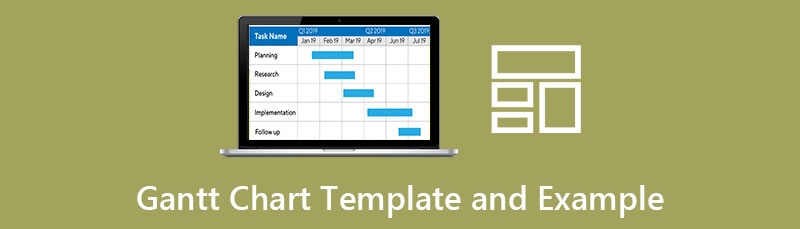
- Del 1. Rekommendation: Chart Maker
- Del 2. Gantt-diagrammallar
- Del 3. Exempel på Gantt-diagram
- Del 4. Vanliga frågor om Gantt-diagrammallar och exempel
Del 1. Rekommendation: Chart Maker
När du söker efter en Gantt-diagramtillverkare, kommer du förmodligen att se många applikationer på din webbläsares resultatsida. Men inte alla diagramtillverkare kan hjälpa dig att göra ett Gantt-diagram. Men oroa dig inte; det finns fortfarande hopp för dig. I den här delen kommer vi att visa dig den mest fantastiska Gantt-diagramtillverkaren du kan använda för att skapa fantastiska Gantt-diagram.
MindOnMap är den mest potenta karttillverkaren som kan hjälpa dig att göra Gantt-diagram online. Med det här verktyget kan du skapa ett Gantt-diagram med hjälp av dess flödesschema. Med MindOnMap kan du enkelt skapa en tabell för att skapa Gantt-diagram. Den har också färdiga mallar som du kan använda för att skapa olika grafverktyg eller diagram, som Gantt-diagram. Med MindOnMap kan du dessutom lägga till unika ikoner, symboler, emojis och mer. Du kan också infoga bilder och länkar som du vill lägga till i ditt projekt. Det som till och med är fantastiskt med den här applikationen är att du kan dela länken med dina vänner och låta dem bidra till arbetet.
Dessutom kan många nybörjare använda denna applikation eftersom den har ett lättanvänt gränssnitt och funktioner som är snabba att navigera. Du kommer inte att ha svårt att söka efter det här verktyget eftersom det är tillgängligt på alla webbläsare, som Google, Firefox och Safari. Så, om du vill veta hur man skapar ett Gantt-diagram med denna utmärkta Gantt-diagramtillverkare, följ de enkla stegen nedan.
Säker nedladdning
Säker nedladdning
Hur man skapar ett Gantt-diagram med MindOnMap
Öppna din webbläsare och sök efter MindOnMap i din sökruta. Du kan också klicka på länken för att komma åt applikationen omedelbart. Och sedan, logga in eller registrera dig för ett konto för att använda det här verktyget. Men oroa dig inte; det är helt gratis och säkert att använda.
Och sedan, i programvarans huvudanvändargränssnitt, klicka på Skapa din tankekarta knapp.
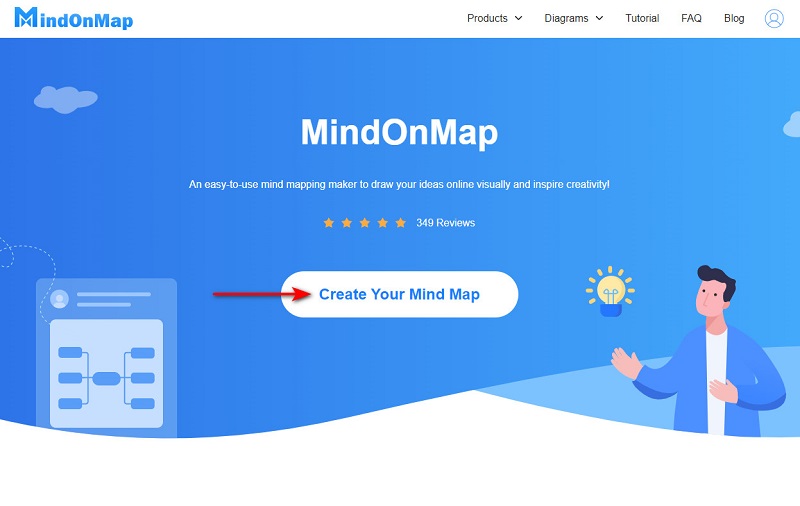
Klicka sedan på i följande gränssnitt Ny och välj Flödesschema alternativ där du ska skapa din Gantt-diagram.
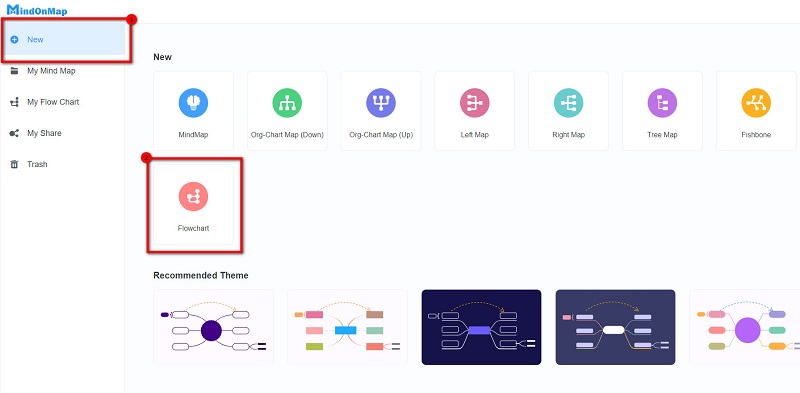
Välj sedan rektangel form på Allmän panel och använd formerna för att rita din tabell för ditt Gantt-diagram. Och för att lägga till text, klicka på Text alternativ under Allmän, och skriv in texten du vill inkludera.
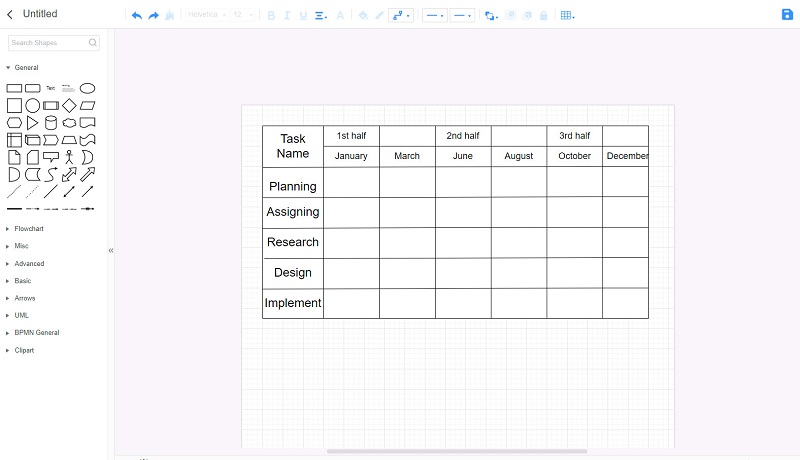
Nu är det dags att placera milstolpar på ditt diagram. Använd vilken form du vill och börja sätta dem.
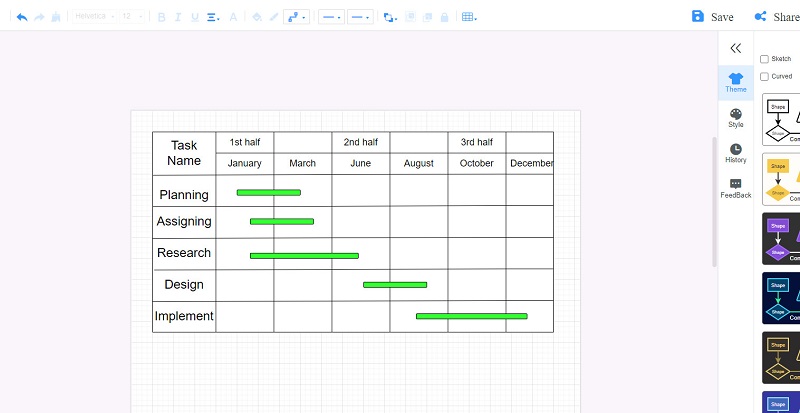
Och sedan kan du dela länken med ditt team genom att klicka på Dela med sig knappen och sedan Kopiera länk. Men om du vill exportera ditt Gantt-diagram till andra plattformar, klicka på Exportera och välj önskat utdataformat.
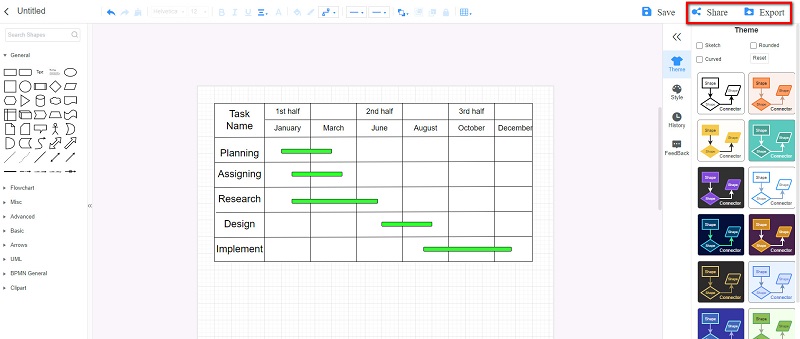
Del 2. Gantt-diagrammallar
Människor söker ibland efter Gantt-diagrammallar eftersom de inte vet hur man startar en. Och det är faktiskt ganska utmanande att börja från början. Men oroa dig inte; i det här avsnittet behöver du inte längre söka efter mallar eftersom vi kommer att ge dig dem.
1. Gantt-diagrammall för Excel
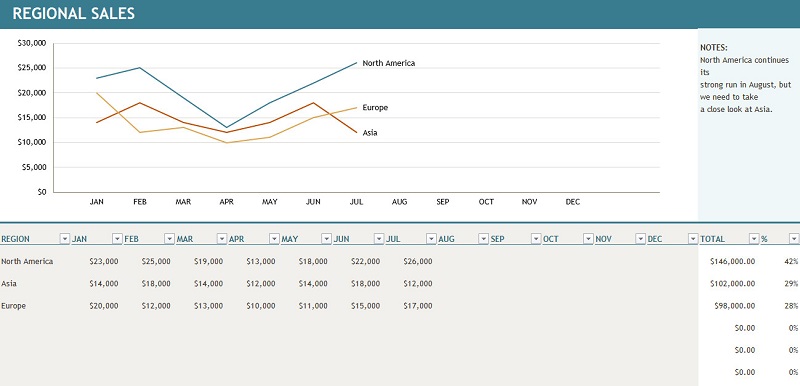
Ja, du kan använda Microsoft Excel för att skapa ett Gantt-diagram. Excel har även en färdig mall som du kan använda för att skapa ett Gantt-diagram. Men om du vill ha en avancerad mall kan du använda bilden ovan för att ställa in den som exempel. Denna Gantt-diagrammall för Excel kan spåra din regionala försäljning grafiskt. Ange bara region och månad, så är det för dig!
2. Månatlig Gantt-diagrammall för Excel
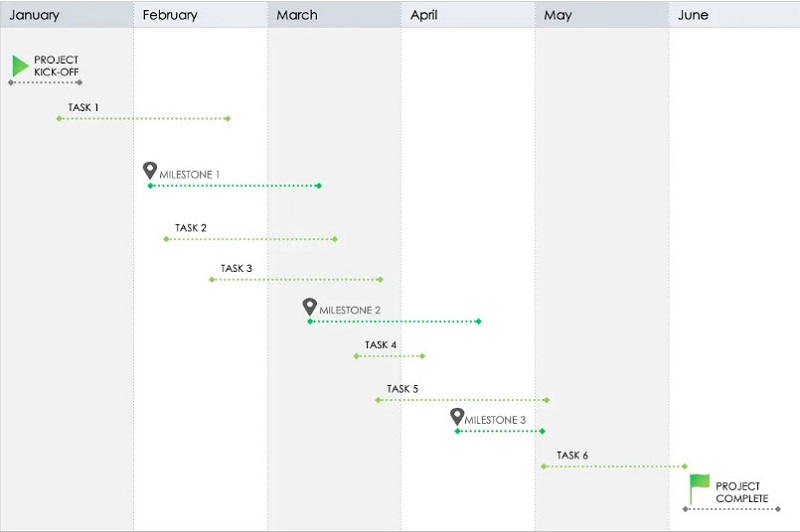
När det kommer till affärsplanering och projektledning använder många proffs en populär mall: den månatliga Gantt-diagrammallen. Du kan också använda Microsoft Excel för att skapa ett månatligt Gantt-diagram. Dessutom, när det kommer till månatliga Gantt-diagrammallar, kan du alltid justera månaderna eller till och med lägga till månader i mallen. Använd eller följ därför den månatliga Excel-mallen för Gantt-diagram för att få en månatlig Gantt-diagrammall.
3. Gantt-diagrammall för Google Sheets
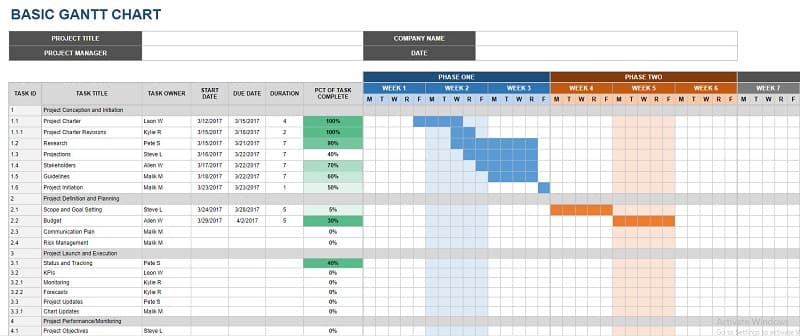
Om du frågar, "Är det möjligt att skapa ett Gantt-diagram i Google Sheets?" Då är det självklara svaret på din fråga ja. Google Sheets är ett av de program som du kan använda för att göra utmärkta Gantt-diagram. Och om du vill använda en exempelmall på Google Docs, se bilden ovan. Denna Gantt-diagrammall för Google Sheets är lätt att göra och är ett exempel på ett grundläggande Gantt-diagram.
4. Gantt-diagram för PowerPoint
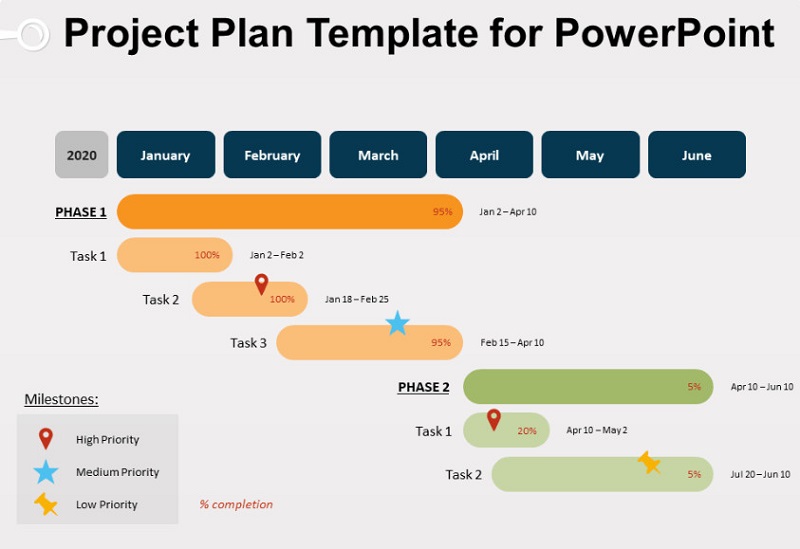
En annan programvara som du kan använda till skapa ett Gantt-diagram är Microsoft PowerPoint. Denna applikation är en av Microsoft-apparna för att skapa ett Gantt-diagram. Även proffs använder det här verktyget eftersom det är lätt att använda och har en process som är lätt att exportera. Dessutom låter PowerPoint dig importera bilder som du kan inkludera i ditt Gantt-diagram. Om du letar efter en Gantt-diagrammall för PowerPoint kan du referera till bilden nedan.
5. Gantt-diagrammall för Google Dokument
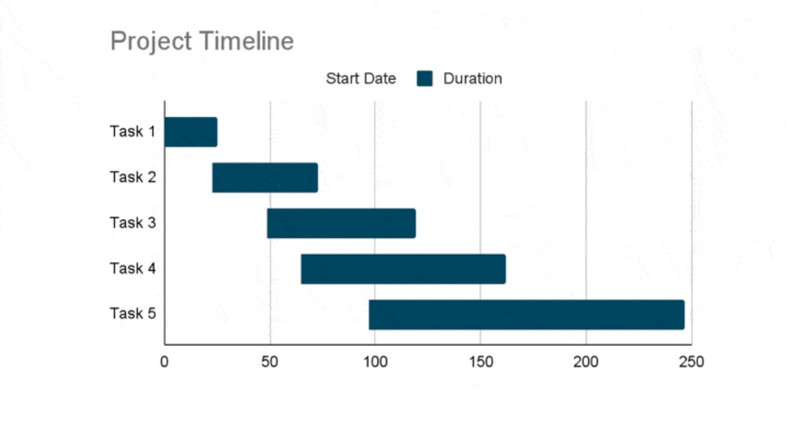
Om du vill ha ett enkelt sätt att skapa ditt Gantt-diagram kan du använda Google Docs för att göra det. Du kan använda denna enkla Gantt-diagrammall från Google Dokument.
Del 3. Exempel på Gantt-diagram
Det är baserat på dina aktiviteter eller uppgifter på hur ditt Gantt-diagram kommer att se ut. Men bara för att informera dig om Gantt-diagrammet kommer vi att ge dig ett Gantt-diagram.

Här är ett annat exempel som du kan kopiera. I det här exemplet listas projekten dagligen så att alla i teamet tydligt kan förstå början och slutet av sina uppgifter.
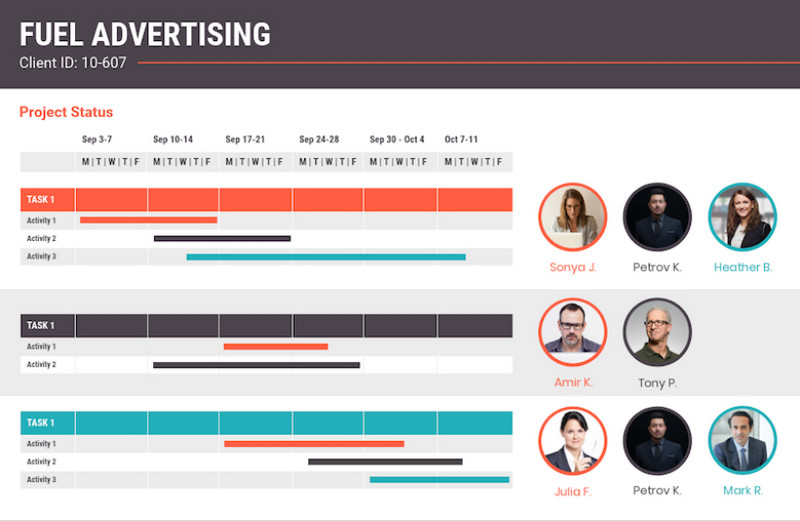
Det du kommer att se på Gantt-diagrammet är:
◆ Startdatumet för ditt projekt
◆ Projektuppgifterna
◆ Teammedlemmen som arbetar med varje uppgift
◆ Framsteg för varje uppgift
◆ Uppgiftsberoenden
◆ Milstolpar och projektfaser
◆ Slutdatumet för ditt projekt
Del 4. Vanliga frågor om Gantt-diagrammall och exempel
Finns det en Gantt-diagrammall jag kan använda i Word?
Du kan söka efter en exempelmall från Word eller använda den inbyggda Gantt-diagram mall i Word. Gå till Föra in fliken och välj Diagram från Illustration panel. På fliken Diagram väljer du Staplad bar under Bar kategori.
Vilka är de tre sakerna som ingår i ett Gantt-diagram?
De viktigaste sakerna som du kan se i ett Gantt-diagram är:
• Aktiviteter
• Milstolpar
• Tidslinje
Vad används Gantt-diagrammet främst till?
Huvudsyftet med ett Gantt-diagram är för projektledning. Det hjälper till att planera och schemalägga uppgifter som ska utföras under en viss period.
Slutsats
Alla Gantt-diagrammallar och exempel kan avsevärt hjälpa dig att skapa fantastiska Gantt-diagram som du kan dela med ditt team. Och om du vill använda en onlineapplikation för att enkelt göra ett Gantt-diagram, använd MindOnMap nu gratis!